نحوه اکسترکت (Unzip) فایل Tar Bz2
فرمان tar به شما امکان ایجاد و استخراج بایگانی تار را می دهد. این برنامه از طیف گسترده ای از برنامه های فشرده سازی مانند gzip ، bzip2 ، lzip ، lzma ، lzop ، xz پشتیبانی می کند.
Bzip2 یکی از محبوب ترین الگوریتم های فشرده سازی فایل های tar است. طبق قرارداد ، نام یک بایگانی تار که با bzip2 فشرده شده است با .tar.bz2 یا .tbz2 به پایان می رسد.
در این آموزش نحوه استخراج (یا unzip ) بایگانی های tar.bz2 و tbz2 را با استفاده از دستور tar به شما آموزش خواهیم داد.
اکسترکت فایل tar.bz2
بیشتر توزیع های لینوکس و macOS، ابزار tar پیشفرض نصب شده است.
برای استخراج پرونده tar.bz2 از گزینه --extract ( -x ) استفاده کنید و بعد از گزینه -f نام پرونده بایگانی را مشخص کنید:
tar -jf archive.tar.bz2
دستور tar خودکار نوع فشرده سازی را تشخیص داده و بایگانی را استخراج می کند. همین دستور را می توان برای استخراج بایگانی تار که با الگوریتم های دیگر مانند .tar.gz فشرده شده است ، استفاده کرد .
اگر کاربر دسکتاپ هستید و خط فرمان چیزی نیست که بتوانید از مدیر File خود استفاده کنید. برای استخراج (از حالت فشرده سازی) پرونده tar.bz2 به سادگی با کلیک بر روی پرونده مورد نظر برای استخراج کلیک کنید و “Extract” را انتخاب کنید. کاربران ویندوز برای استخراج پرونده های tar.bz2 به ابزاری به نام 7zip احتیاج دارند.
برای خروجی شفاهی بیشتر از گزینه -v استفاده کنید. این گزینه به tar می گوید اسامی پرونده های استخراج شده را در ترمینال نشان دهد .
tar -xvf archive.tar.bz2
به طور پیش فرض ، tar محتویات بایگانی را در فهرست کار فعلی استخراج می کند . برای استخراج پرونده های بایگانی در یک فهرست خاص از --directory ( -C ) استفاده کنید:
به عنوان مثال ، برای استخراج مطالب بایگانی در فهرست /home/one3erver/files ، باید فرمان زیر را تایپ کنید :
tar -jf archive.tar.bz2 -C /home/linuxize/files
مشتری دائمی ما خواهید شد!
اکسترکت فایل های خاص از فایل tar.bz2
برای استخراج پرونده (های) خاص از پرونده tar.bz2 ، نام فایل ها را با فاصله اضافه کنید:
tar -jf archive.tar.bz2 file1 file2
هنگام استخراج پرونده ها ، باید نام های دقیق آنها از جمله مسیر را تهیه کنید ، به عنوان چاپ شده هنگام استفاده از گزینه –list (-t) استفاده می شود.
استخراج یک یا چند فهرست از یک بایگانی همانند استخراج چندین پرونده است:
tar -jf archive.tar.bz2 dir1 dir2
اگر می خواهید پرونده ای را که در بایگانی وجود ندارد استخراج کنید ، یک پیام خطایی مشابه موارد زیر نشان داده می شود:
tar -jf archive.tar.bz2 README
خروجی:
tar: README: Not found in archive
tar: Exiting with failure status due to previous errorsگزینه --wildcards به شما امکان می دهد پرونده ها را از یک پرونده tar.bz2 بر اساس یک الگوی wildcard استخراج کنید. برای جلوگیری از تفسیر پوسته باید از این الگو استفاده کرد.
به عنوان مثال ، برای استخراج پرونده هایی که نام آنها فقط با .md به پایان میرسد. (پرونده های Markdown) ، از فرمان استفاده کنید:
tar -jf archive.tar.bz2 --wildcards '*.md'
اکسترکت فایل tar.bz2 از stdin
هنگام استخراج پرونده tar.bz2 فشرده شده با خواندن بایگانی از ورودی استاندارد، باید گزینه رفع فشرده سازی را مشخص کنید. گزینه -j به tar می گوید که فایل با bzip2 فشرده شده است.
در مثال زیر ما منابع Vim را با استفاده از wget بارگیری می کنیم و خروجی آن را به فرمان tar می اندازیم:
wget -c ftp://ftp.vim.org/pub/vim/unix/vim-8.1.tar.bz2 -O - | sudo tar -xj
اگر گزینه اکسترکت را مشخص نکنید ، tar به شما نشان می دهد که از چه گزینه ای باید استفاده کنید:
tar: Archive is compressed. Use -j option tar: Error is not recoverable: exiting now
لیست فایل tar.bz2
برای لیست محتوای tar.bz2 ، از گزینه --list ( -t ) استفاده کنید:
tar -tf archive.tar.bz2
خروجی چیزی شبیه به این خواهد بود:
file1 file2 file3
اگر گزینه --verbose ( -v ) را اضافه کنید ، tar اطلاعات بیشتری را چاپ می کند ، مانند مالک ، اندازه پرونده ، Timestamp ..etc:
tar -tvf archive.tar.bz2
-rw-r--r-- linuxize/users 0 2019-02-15 01:19 file1-rw-r--r-- linuxize/users 0 2019-02-15 01:19 file2-rw-r--r-- linuxize/users 0 2019-02-15 01:19 file3
نتیجه
tar.bz2 فایل بایگانی تار است که با Bzip2 فشرده شده است. برای استخراج پرونده tar.bz2 ، از دستور tar -jf و به دنبال آن نام بایگانی استفاده کنید.
اولین نفری باشید که از آموزشها و تخفیفهای ویژه با خبر میشوید 😉
با عضویت در خبرنامه از 80 درصد تخفیف بهره مند شوید
















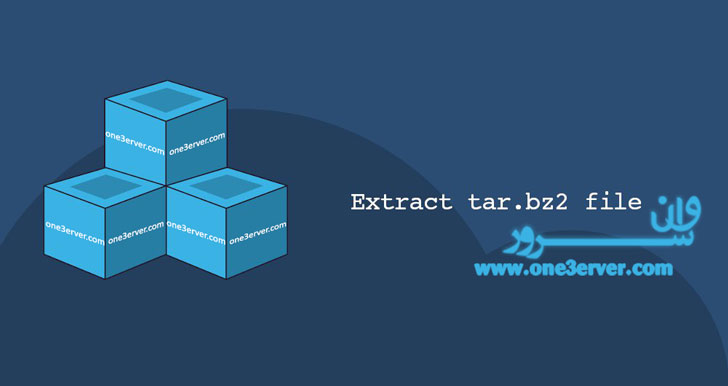




اولین نفر باشید که نظر ارسال میکنید